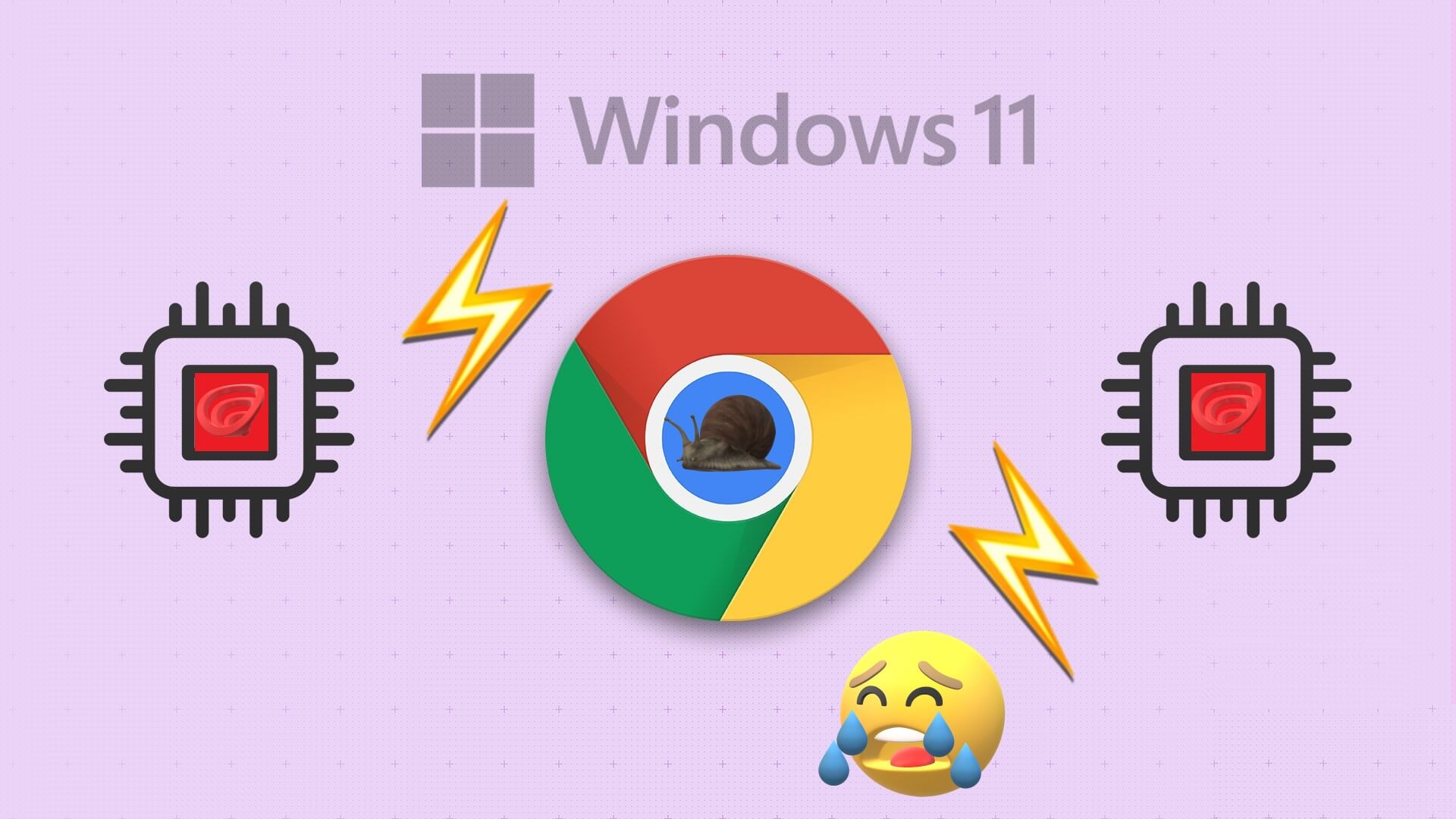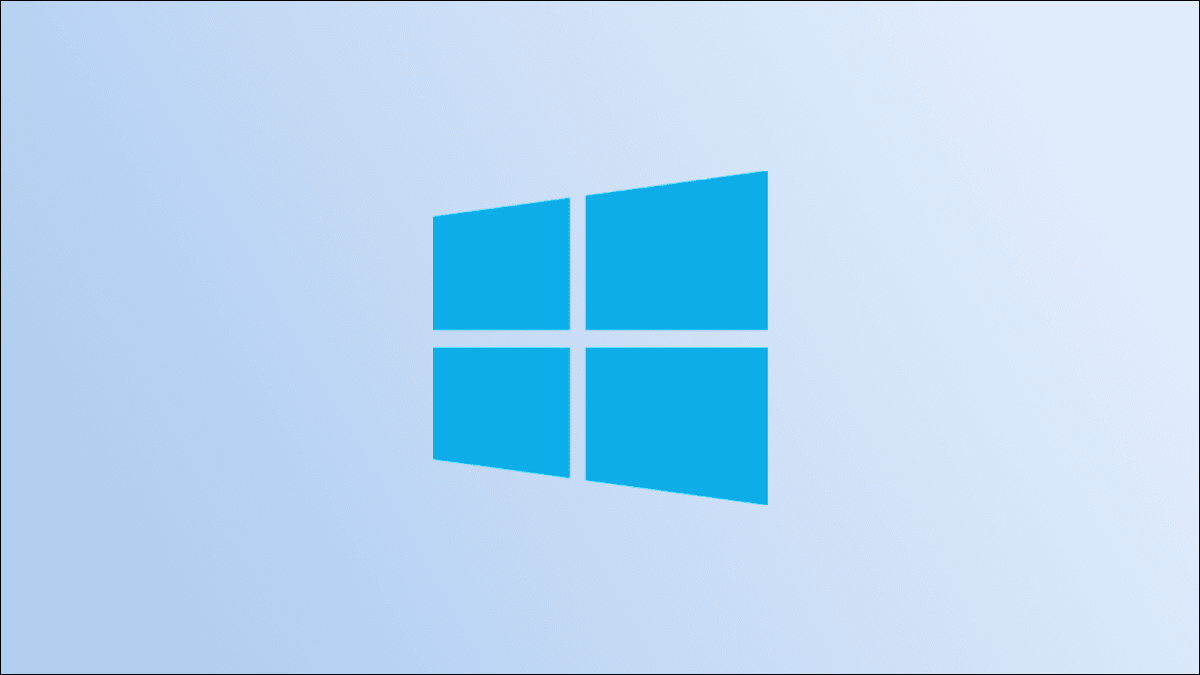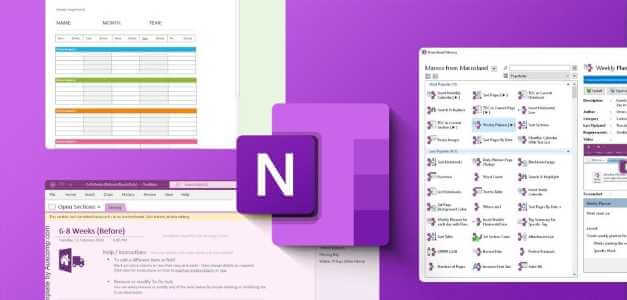Outlook är nu Microsofts officiella e-postklient. Även om mjukvarujätten slutade stödja Hotmail för länge sedan, har vissa användare fortfarande tillgång till sina gamla Hotmail-konton. Ofta beror detta på att andra plattformar skickar information om kontoåterställning till deras Hotmail-adresser. Utan vidare, låt oss hoppa in och utforska hur du kan återställa och komma åt ditt gamla Hotmail-konto.

Även om vi rekommenderar att du ersätter Hotmail med Gmail eller Outlook som din primära e-postleverantör, har vissa fortfarande viktiga meddelanden i sin Hotmail-inkorg. I den här artikeln visar vi dig hur du kommer åt och säkerhetskopierar ditt Hotmail-konto i Windows, Gmail på webben och mobilen.
Återställning av Hotmail-konto
Microsoft har redan migrerat Hotmail-konton till Outlook.com. För att komma åt din gamla inkorg och dina gamla kontakter måste du återställa ditt konto. Du kan använda Microsofts formulär för kontoåterställning för att göra detta. Haken är att du bara kan använda den här metoden om du har aktiverat tvåstegsverifiering. Tyvärr kommer du inte att kunna återställa ditt Hotmail-konto om du inaktiverar det här alternativet.
För att använda den här lösningen behöver du en e-postadress som du har åtkomst till. Det behöver inte vara ditt personliga e-postkonto; vilket e-postkonto som helst fungerar.
Steg 1: Gå till sidan nedan och ange adressen. Hotmail som du vill återställa.
Steg 2: skriv sedan Titel E-post som företaget kan Microsoft Använd den för att kontakta dig.
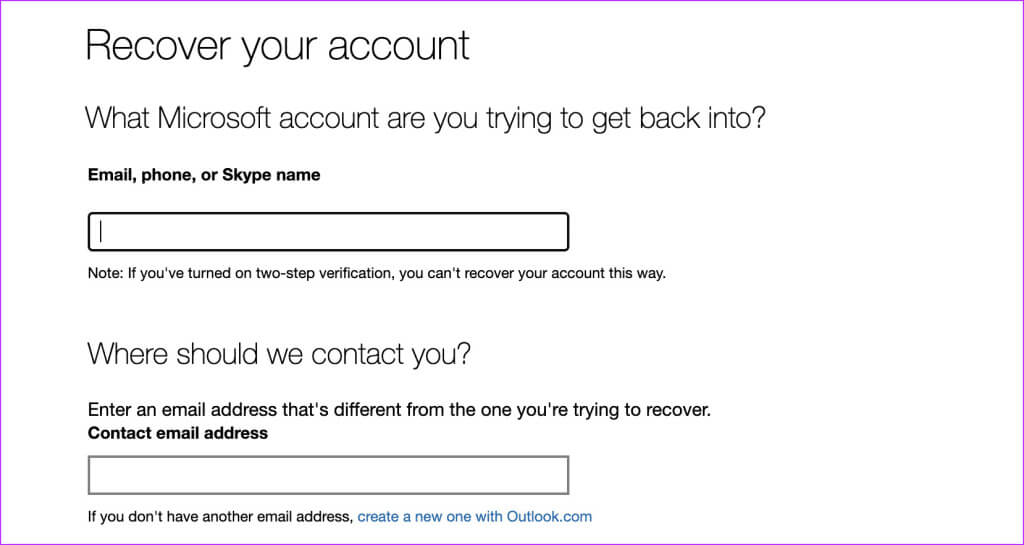
Till steg 3: Bekräfta din kontakts e-postadress, verifiera säkerhetskoden och följ stegen på skärmen för att slutföra processen. Microsoft bör svara inom 24 timmar.
Vad händer med ditt Outlook-konto?
Kom ihåg att Microsoft automatiskt inaktiverar ditt konto om du inte loggar in på ditt e-postkonto minst en gång om året. Alla e-postmeddelanden som skickas till kontot bör studsa. Du kan dock alltid återaktivera kontot om du vet lösenordet, och nya e-postmeddelanden bör komma till din inkorg utan problem. Vi rekommenderar att du investerar i en lösenordshanterare för att lagra dina inloggningsuppgifter.
Efter fem års inaktivitet kommer Microsoft dock automatiskt att radera ditt Hotmail-konto. Om du får ett meddelande som anger att ditt konto inte finns betyder det att du inte har loggat in på mer än fem år, och kontot har raderats. Med andra ord kan du inte återställa det.
Kom åt ditt gamla Hotmail-konto från Outlook
Även om Microsoft Outlook har vissa buggar, stöder det alla e-postklienter, inklusive Hotmail. Du kan använda Outlook för Windows för att komma åt ditt Hotmail-konto.
Steg 1: Öppen utsikterna I Windows klickar du på Arkiv i det övre högra hörnet.
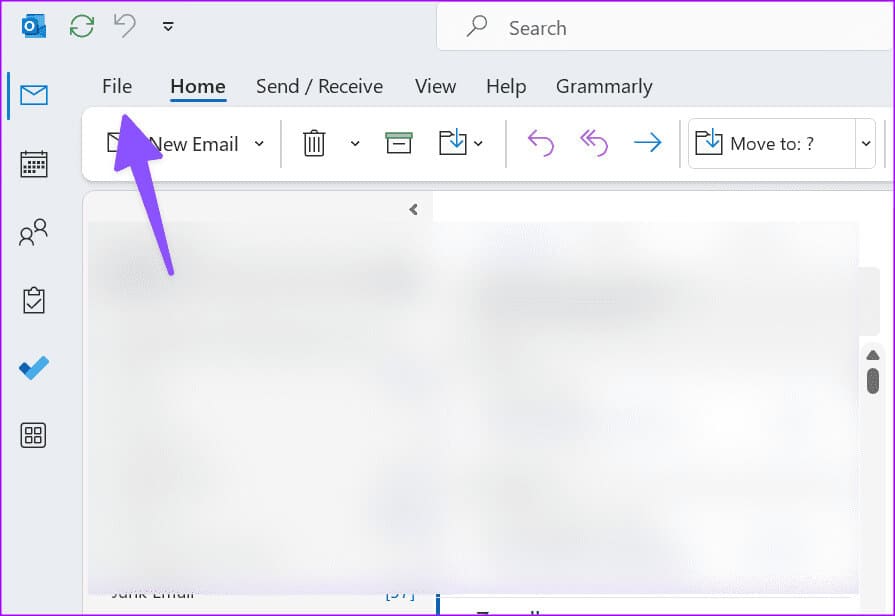
Steg 2: Välj Lägg till حساب inom Informationslista.
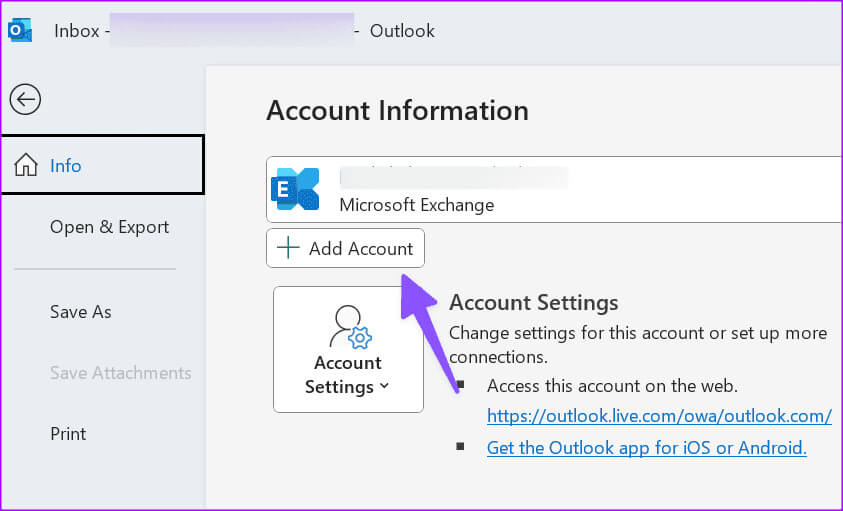
Steg 3: Använd din gamla e-postadress och ditt lösenord för att logga in på Hotmail, så är du klar.
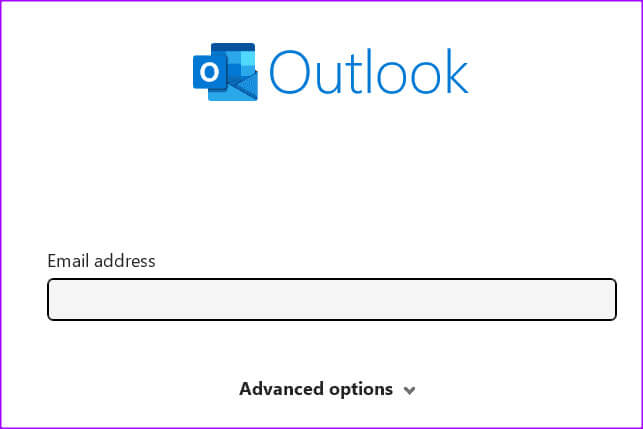
Efter lyckad autentisering ser du ditt Hotmail-konto visas i den vänstra sidofältet.
Logga in på ditt gamla Hotmail-konto från Gmail
Gmail är den populäraste e-postleverantören som finns. Gmail föredras av miljarder användare och stöder alla icke-Gmail-leverantörer, inklusive Yahoo, Outlook, AOL med flera. Så här integrerar du ditt Hotmail-konto med Gmail och får åtkomst till dina viktiga meddelanden.
Steg 1: besök gmail Online och logga in med dina Google-kontouppgifter.
Steg 2Klicka på inställningskugghjulet och öppna Vision. Alla inställningar.
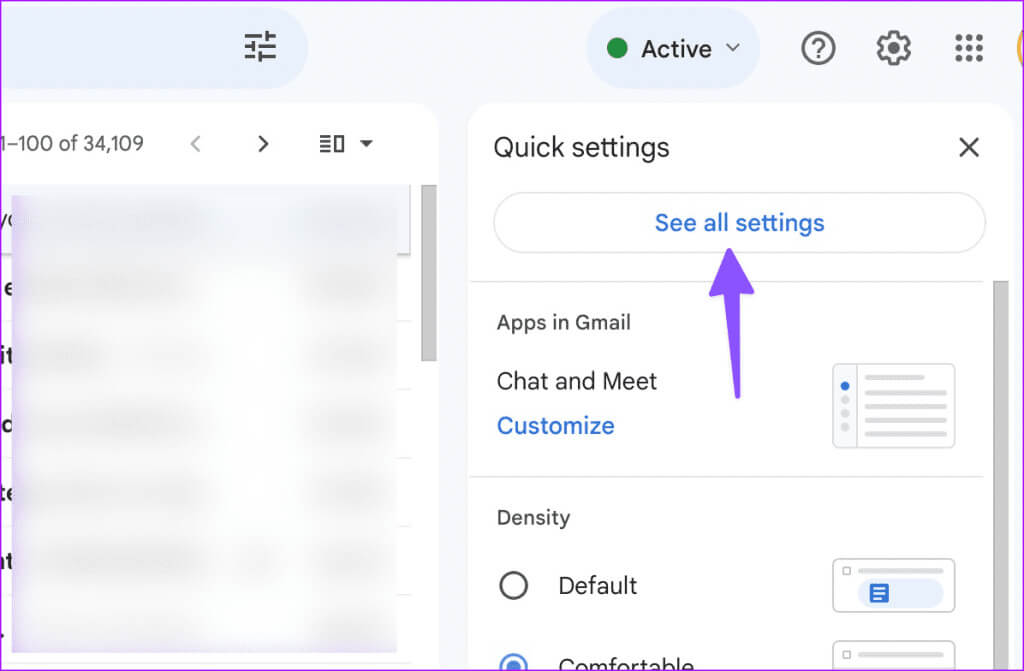
Till steg 3: Gå till fliken Konton och import.
Steg 4: Klick importera Från en annan adress och ange din Hotmail-e-postadress.
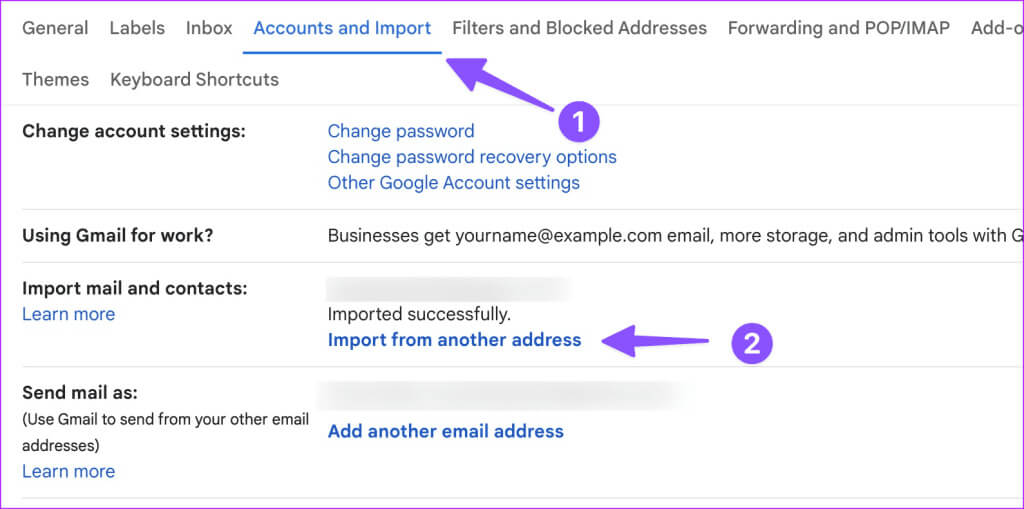
Följ instruktionerna på skärmen för att slutföra Hotmail-installationen i Gmail på webben. Dina Hotmail-e-postmeddelanden laddas ner och du kan kontrollera dem från huvudmenyn.
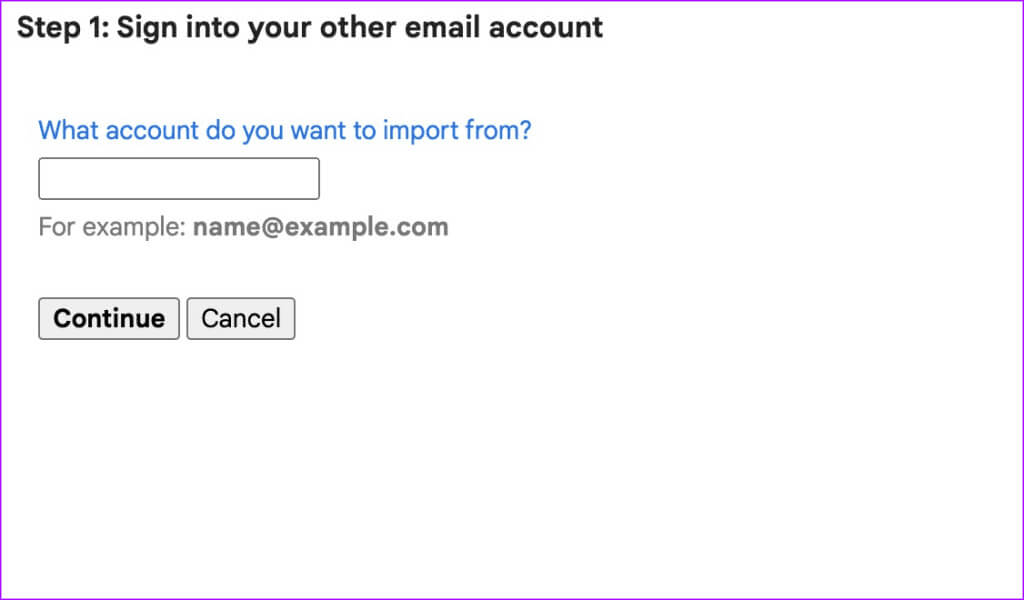
Du kan gå till Gmails startsida och markera Hotmail-kategorin i sidofältet. Det kan ta lite tid för Gmail att ladda ner alla dina meddelanden. Du kan ladda ner enskilda Hotmail-meddelanden med hjälp av stegen nedan.
Steg 1: Öppna e-post Hotmail Elektronisk.
Steg 2: Klicka på menyn med tre punkter högst upp.
Till steg 3: Välj Ladda ner meddelande. gmail Ladda ner ditt meddelande i .eml-format.
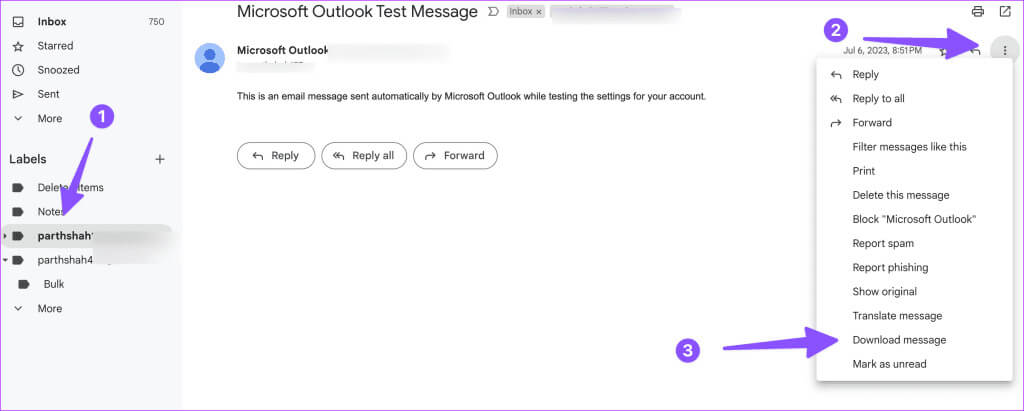
Kom åt ditt gamla Hotmail-konto i mobilappen
Microsoft erbjuder funktionsrika Outlook-klienter för iOS och Android. Du kan använda dem och logga in med ditt Hotmail-konto för att komma åt dina meddelanden.
Säkerhetskopiera Hotmail-meddelanden
Vill du helt enkelt säkerhetskopiera dina Hotmail-meddelanden till din PC eller Mac? Det finns dussintals programvarulösningar tillgängliga för att säkerhetskopiera din Hotmail-inkorg. SysTools Hotmail Backup är ett sådant verktyg för att få jobbet gjort. Observera att vissa Hotmail-lösningar kanske inte fungerar som förväntat. Vi rekommenderar att du köper programvara som har en pengarna-tillbaka-garanti.
Ladda ner SysTools Hotmail-säkerhetskopiering
Kontrollera Hotmail-meddelanden
Skapa ett nytt Hotmail-konto. Använd något av knepen nedan för att kontrollera dina meddelanden på nolltid för ditt gamla Hotmail-konto. Om du inte kan logga in på ditt Hotmail-konto använder du återställningsformuläret för Microsoft-kontot för att komma åt ditt konto.